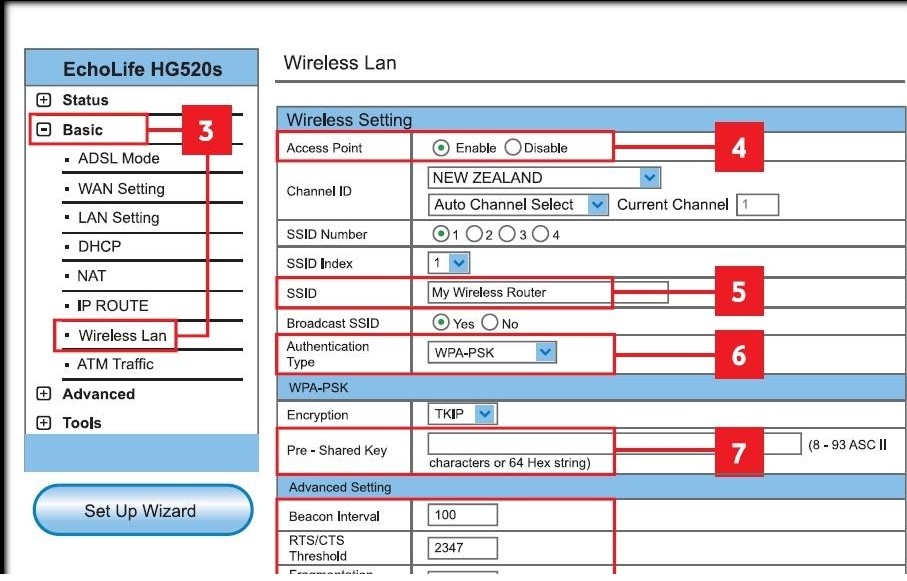Friður og miskunn Guðs
Kæru fylgjendur, í dag munum við útskýra vinnu endurtekningarstillinganna
ZTE
fyrirsæta : ZTE H560N
framleiðslufyrirtækið: ZTE
Það fyrsta við raptorinn er að það vinnur með tveimur eiginleikum fyrst
AP
LAN -net og þráðlaus tæki, til að mynda þráðlaust staðarnet, þetta tæki leyfir fjölda tækja allt að
Þrjátíu í flestum gerðum - með aðgang að netinu og útbreiðsla þessara tækja hófst seint á tíunda áratugnum og í upphafi nýrrar aldar
WAP tæki eru í öðru lagi OSI líkansins (Open System Interconnection) og DataLink laginu.
Á svipaðan hátt og hup notar AP útvarpsbylgjur til að senda og taka á móti upplýsingum byggðum á kerfum
Staðlar voru þróaðir af IEEE og eru þekktir sem IEEE 802.11 og ég mun útskýra þá í greininni Leaders í leiðinlegum smáatriðum, ef guð vill.
1- Það fyrsta sem birtist var Direct Sequence Spread Spectrum (DSSS) 802.11, sem gerði tækjum kleift að eiga samskipti við 1-2Mbps
2- 802.11b þráðlausa netkerfið. Þetta kerfi tilheyrir DSSS kerfunum sem geta haft samskipti á miklum hraða allt frá
Milli 4-11Mbps, sem er fyrsta svokallaða Wi-Fi, sem við munum snerta síðar.
3- 802.11g kerfið, sem sendir á 54Mbps hraða
4- 802.11a kerfið, sem sendir á 54 Mbps hraða líka og getur náð 108 Mbps með því að nota hraða tvöföldunartækni.
Í þessum kerfum er hugtakið Wi-Fi (allt nema 802.11) stutt fyrir (Wireless Fidelity) og þú finnur þetta tákn skrifað á tækin
Þráðlaus eins og Access Point eða þráðlaus leið, sem þýðir að þetta tæki er samhæft við alþjóðlega viðurkennda Wi-Fi kerfið
802.11b og 802.11g Wi-Fi kerfi nota 2.4Ghz en 802.11a notar allt aðHægt er að skipta útvarpsbylgjunum sem Wi-Fi notar í 5 GHz og bandbreidd í rásir og tíðnihopp, eins og
Áður en útsendingin hefst bíður hver krosspunktur í nokkurn tíma með því að hlusta á tíðni sem notuð var áður
önnur tæki og skipta síðan strax yfir í aðra tíðni sem dregur úr líkum á árekstri
Önnur mannvirki, svokölluð Lily púði, eru röð AP sem dreift er á breitt svæði sem hvert og eitt er tengt hvert öðru.
á annað net, sem býr til heitan reit sem gerir notandanum kleift að vinna og fá aðgang að internetinu, til dæmis án þess að hugsa um
Netið er auðvitað tengt samstundis með því að nýta reikisaðgerðina.
Hvað er reiki? Hægt er að nota fleiri en eitt AP á sama neti, sem gerir ráð fyrir reikisferlinu sem gefur
Hæfni netnotanda til að fara frá einu AP léni til annars án þess að verða fyrir truflunum á flutningi eða tapi á upplýsingum.
Þú getur sett upp þráðlaust netkort á tiltekið tæki og umbreytt því í gegnum sérstök forrit, sem gerir tækinu kleift að virka sem krosspunkturÍ stað þess að nota venjulegt AP, en það gefur ekki sama svið og AP sem getur verið innan veggja á bilinu 150-300 fet, og á opnum svæðum getur það orðið 1000 fet. Feitt AP og AP Thin, fyrir Fat AP eru þeir að fara yfir punkta
Standalone inniheldur öll nauðsynleg tæki til að stjórna þráðlausa netinu, svo sem eftirfarandi aðgerðum:
auðkenning notenda, þráðlaus dulkóðun, örugg hreyfanleiki og stjórnun, fyrir þetta er hún algjörlega sjálfstæð
Algjörlega aðskilin hvert frá öðru og þú þarft ekki miðlæg tæki til stjórnunar og skipulags og tengist rofanum til að tryggja samskipti við
LAN -net, PoE (Power over Ethernet)
Hvað varðar þunnt APs þá eru þau ekkert annað en breytir frá merkjabúnaði til útvarpsmerkis og þeir eru tengdir við miðlæg tæki sem kallast
Miðaðgangsstjórnandinn skipuleggur og stjórnar öllum AP tengdum henni og framkvæmir allar aðgerðirnar sem þú nefndir
Áður þarf þessi tegund ekki að gefa upp IP -tölu, hún virkar án hennar.

Í upphafi útskýrðum við að ef við myndum velja AP Það verður tengt í gegnum snúru Það gefur út net með öðru nafni en nafni aðalnetkerfisins
Hitt valið er Útbreiddur Það sem tengir netið í gegnum Wi-Fi og hættir netinu með sama nafni og lykilorði

Það fyrsta sem við munum fylgja er skýringin á myndinni þannig að netið er tengt í gegnum Wi-Fi, eins og á fyrri myndunum
Þegar vel hefur verið haft samband við þig
Við getum fylgst með núna þegar við fylgjumst í gegnum hvaða vafra sem er og slærð inn eftirfarandi tengil þannig að hann opnar fyrir okkur stillingar síðu leiðarinnar
192.168.1.253
Síða mun birtast sem hér segir

Við munum slá inn notandanafn: admin
Og við skrifum í Lykilorð: admin Hérna eru kærkomin skilaboð og kynning á rjúpunni
Hérna eru kærkomin skilaboð og kynning á rjúpunni  Við munum velja hér til að gera stillingarhandbókina og fylgja restinni af útskýringunni
Við munum velja hér til að gera stillingarhandbókina og fylgja restinni af útskýringunni  og ýttu á
og ýttu á
skanna net
Það mun sýna okkur öll netin í kringum okkur. Okkur er annt um einkanet okkar Við munum gera tengingu
Við munum gera tengingu

Það mun sýna þér smáatriði um það, en það síðasta segir þér að þú slærð inn Wi-Fi lykilorðið og smellir síðan á slást í för með
Og svo til hamingju, þú munt tengjast aftur með nafni leiðarinnar, sem mun vera sama nafn og leiðin.

Nokkrar upplýsingar og nokkrar myndir
Búin með LED
Þegar þú setur það í rafmagnið logar það rautt
Þegar internetþjónustan kemur, þá logar hún grænt


Uppfærsla
Stillingarnar eru útskýrðar í myndbandinu á YouTube rásinni okkar
þér gæti einnig líkað við
Skýring á WE ZXHN H168N V3-1 leiðastillingum
Skýring á starfi stillinga leiðar HG 532N huawei hg531
Skýring á ZTE ZXHN H108N leiðastillingum fyrir WE og TEDATA
Skýring á vinnu ZTE endurtekningarstillinganna, ZTE endurtekningarstillingar
Skýring á því að breyta leið í aðgangsstað
Skýring á því að bæta DNS við TOTOLINK leið, útgáfu ND300
Skýring á MTU breytingu á leiðinni